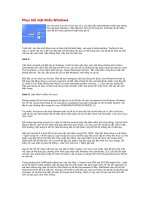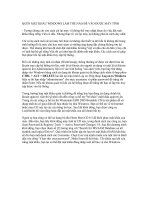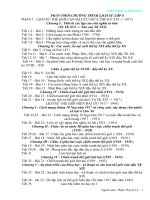Phục hồi mật khẩu Window
Bạn đang xem bản rút gọn của tài liệu. Xem và tải ngay bản đầy đủ của tài liệu tại đây (40.74 KB, 2 trang )
Phục hồi mật khẩu Windows
Khi máy tính bị ai đó vô tình hay cố ý cài mật khẩu administrator khiến bạn không
thể vào được Windows, chắc hẳn tình hình sẽ rối tung lên. Dưới đây là rất nhiều
cách để tìm thấy password hoặc tháo gỡ nó.
Trước hết, bạn hãy khởi động máy lại theo chế độ Safe Mode, vào user là Administrator. Thường khi cài
máy, ít người nào chú ý đến cài đặt mật mã hệ thống nên bạn có thể dùng cách này để gỡ bỏ toàn bộ mật
mã của các user khác. Nếu không được, hãy thử các cách sau.
Cách 1:
Tiến hành reinstall (cài đặt lại) lại Windows. Trước khi làm việc nàyl, bạn nên dùng chương trình Volkov
Commander trên nền DOS, kết hợp với NTFS Pro, sao lưu tất cả những dữ liệu quan trọng như tập tin trong
My Documents, e-mail, danh sách liên lạc, Yahoo Messenger Archive… đến một phân vùng đĩa an toàn để
phòng bất trắc. Sau đó, hãy dùng đĩa CD cài đặt Windows, khởi động và cài lại.
Đến đây có hai chọn lựa cho bạn. Nếu đã tạo Emergency (đĩa dự phòng hồi phục) của Windows thì bạn có
thể phục hồi bằng công cụ recovery của trình cài đặt. Nếu không thì hãy reinstall đè lên phân vùng đĩa sẵn
có (nhấn F2 khi được thông báo Press F2 to start automate system recovery….). Cách này tuy tương đối
hiệu quả nhưng có nguy cơ bạn phải cài lại toàn bộ phần mềm ứng dụng trên máy mình, bởi vậy bạn nên
thận trọng.
Cách 2: (cần hiểu ít nhiều về Linux)
Phương pháp thứ hai là tìm password từ tập tin cơ sở dữ liệu về user và password của Windows. Windows
NT, XP nói chung chứa thông tin về username và password của bạn trong tập tin tên là SAM, System. Hai
tập tin này thường nằm trong thư mục /WINDOWS/SYSTEM32/CONFIG/ (1)
Tuy nhiên, hai tập tin này được Windows bảo vệ rất kỹ và bạn rất khó có thể chép nó ra. Để có thể truy
xuất tới nó, bạn phải dùng một hệ điều hành khác ngoài các họ hệ điều hành của Microsoft, ví dụ như Linux,
Unix, Os/2…
Xét trường hợp dùng LinuxVn 9.4 (bạn có thể tìm mua tại quầy đĩa phần mềm trên thị trường). Sau khi khởi
động X Server, bạn sẽ nhìn thấy một giao diện khá quen thuộc. Lúc này, bạn nên chuẩn bị sẵn một ổ USB
bình thường, định dạng là FAT32. Nếu đĩa cứng sẵn có một phân vùng FAT32 thì không cần ổ USB này.
Hiện tại LinuxVN 9.4 chưa hỗ trợ ghi xóa trên các phân vùng NTFS, HPFS… Bạn hãy dùng công cụ Hệ thống
> Quản lý tập tin > ROX (công cụ quản lý tập tin của LinuxVN) copy tất cả các tập tin trong thư mục (1) vào
phân vùng đĩa FAT32 (là USB, đĩa cứng, hoặc đĩa mềm). Bạn nên kiểm tra lại cấu hình các access point
(điểm gắn kết để biết đích xác LinuxVn đã gắn các phân vùng đĩa cứng vào đâu trên thư mục mạng). Để
kiểm tra, bạn tuần tự theo Hệ thống > Cấu hình máy tính > Điểm gắn kết.
Sau khi đã “lôi cổ” được một bản sao của tập tin SAM, System, lúc này có rất nhiều cách để phục hồi mật
mã. Bạn có thể dùng các chương trình hack pass chạy trên Windows như SamInside, LC4, Cain để lấy hash
của các user tương ứng từ tập tin SAM và system vừa có được và dùng hình thức dò pass Brute-force để tìm
ra mật mã.
Trong chương trình SAMInside chẳng hạn, bạn vào Files > Import from SAM and SYSTEM registry file… tuần
tự trỏ tới tập tin SAM, System. Bạn sẽ ngay lập tức nhận được một danh sách User với “ẩn số” password và
mã hash tương ứng. Bạn có thể tìm thấy thông tin độ dài của password ở đây. SAMInside cũng hỗ trợ tấn
công brute-force để tìm mật mã. Thời gian tìm kiếm có thể lâu hay mau tùy thuộc vào độ dài và độ phức tạp
của pass, từ vài phút cho đến vài năm là chuyện bình thường. Chính vì vậy, bạn cầ xem xét tình hình để
xem có lựa chọn cách khác không.
Cách 3 :
Độ rủi ro tương đối cao. Bạn cần chuẩn bị UPS để đảm bảo cho nguồn điện không bị cắt giữa chừng.
Trước hết, chuyển định dạng từ NTFS của phân vùng đĩa chứa hệ điều hành Windows (có thư mục
WINDOWS) sang FAT32. Việc chuyển định dạng này cho phép bạn can thiệp rất nhiều tập tin từ một hệ điều
hành thấp hơn cũng của Microsoft là DOS. Công cụ để thực hiện việc này là Partition Magic.. Bạn có thể tìm
thấy nó ở các CD khởi động bán hiện tại trên thị trường. Thời gian cho công việc này biến thiên theo độ lớn
của lượng dữ liệu trên máy.
Để an toàn, bạn cũng có thể dùng cách đã đề cập ở phương pháp 1 để bảo lưu các thông tin nhạy cảm
trước.
Sau khi quá trình chuyển định dạng hoàn tất, bạn đã có thể thoải mái dùng các công cụ chạy trên DOS như
NC, Volkov Commander(VC) để thay thế tập tin SAM, System trong thư mục (1) bằng hai tập tin khác ở một
máy tính chưa có password. Sau đó chạy lại hệ thống bình thường với tình trạng password trống.
Cách 4 :
Bạn dùng các công cụ để “reset” password như Windows Password Recovery. Những chương trình này sẽ
yêu cầu bạn tạo một đĩa CD trắng hay một đĩa mềm trắng để chứa các driver dùng để khởi động chương
trình. Công cụ tạo rất trực quan dễ sử dụng. Để tạo CD, bạn cần thêm Nero và ổ ghi, còn để tạo đĩa mềm
thì bạn cần đĩa mềm trắng.
Nếu khởi động bằng CD thì bạn có thể khởi động trực tiếp.
Nếu dùng đĩa mềm thì bạn dùng đĩa CD cài đặt hệ điều hành Windows để khởi động máy. Khi máy tính vừa
mới hiện ra màn hình xanh và yêu cầu bạn nhấn F6 để khởi động từ một driver thứ ba thì bạn nhấn ngay
phím F6 kết hợp với đưa đĩa mềm vào ổ. Sau khi đã load một loạt driver để điều khiển máy tính, chương
trình sẽ đọc tới đĩa mềm.
Bạn làm theo hướng dẫn của chương trình để reset password của máy. Thường thì chương trình sẽ thay
bằng một password là 123456. Bạn cần lưu ý các thông báo của chương trình để biết. Sau khi xong, bạn
khởi động lại Windows, đăng nhập vào password mới và hiệu chỉnh lại hệ thống.